一、直接插入法:快速嵌入完整 PDF(适合保留原版格式)(一)操作步骤(以 WPS/Word 2016 + 为例)
打开 Word 文档,将光标定位到插入位置→点击顶部「插入」选项卡→在「文本」功能区找到「对象」按钮(下拉箭头)→选择「文件中的对象」→浏览并选中目标 PDF 文件→勾选「显示为图标」可隐藏内容仅显示图标(默认嵌入内容)→点击「确定」完成插入。
关键点:嵌入模式会将 PDF 完整打包进 Word,适合需要离线查看的场景;链接模式(勾选「链接到文件」)可减小文档体积,但依赖原文件路径。
(二)多页 PDF 处理技巧
右键点击插入的 PDF 对象→选择「转换为图片」仅提取单页;或用 Adobe Acrobat 将多页 PDF 拆分为单页文件,重复插入操作。
注意:Word 2013 以下版本需安装 PDF 阅读器(如福昕阅读器)才能正常显示嵌入内容。
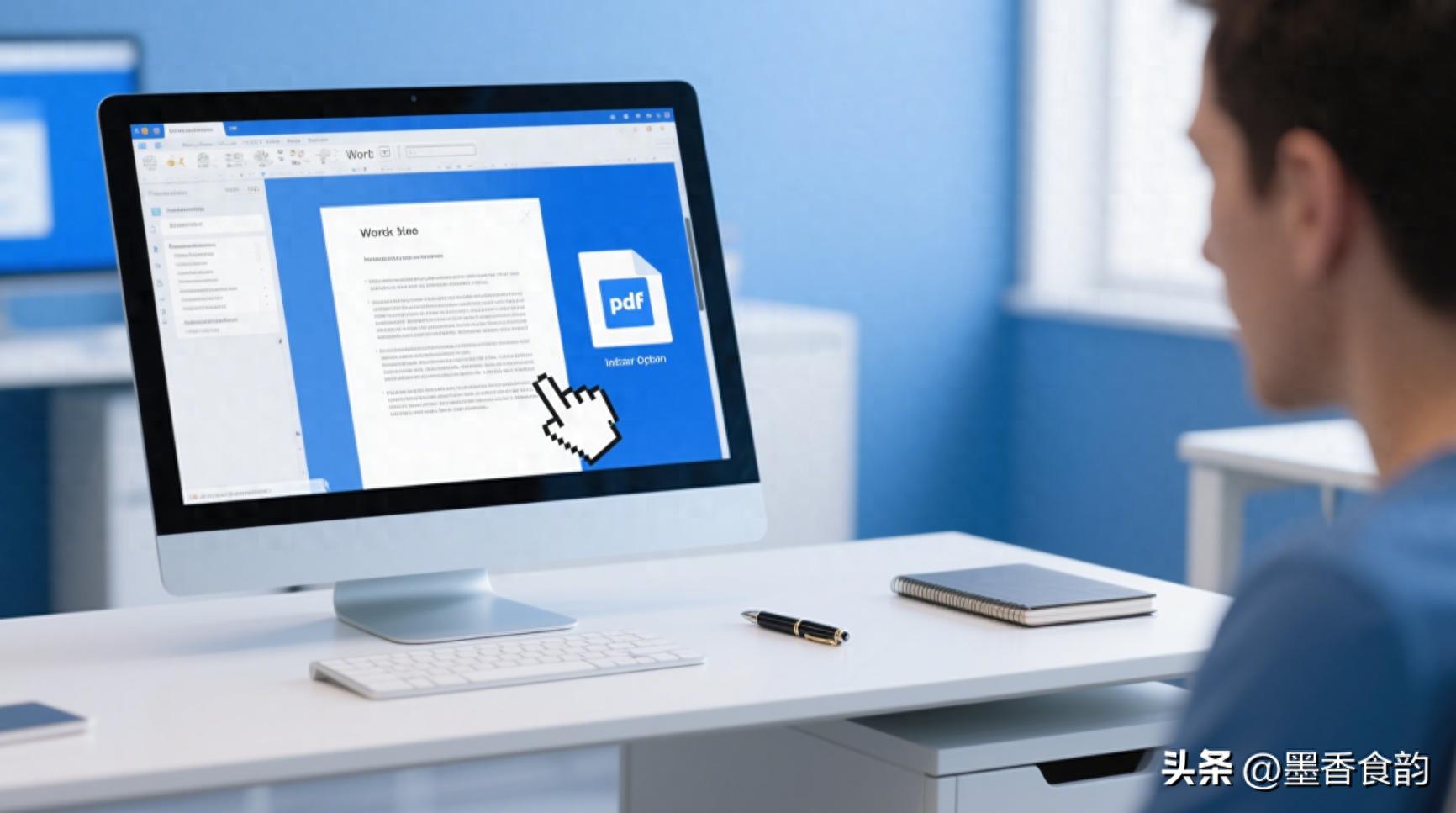
二、图片转换法:灵活展示单页内容(适合局部引用)(一)分步操作指南提取 PDF 页面:用福昕阅读器 / 在线工具 SmallPDF 打开 PDF,选中目标页面→右键「另存为图片」(支持 JPG/PNG 格式)。插入 Word 文档:返回 Word,点击「插入 - 图片 - 来自文件」→选中转换后的图片→通过「图片工具 - 格式」调整大小(按住 Shift 保持比例),拖动到合适位置。进阶排版:设置图片环绕方式(推荐「嵌入型」或「四周型」),配合「裁剪工具」去除多余白边,确保与文档文字排版协调。(二)适用场景对比
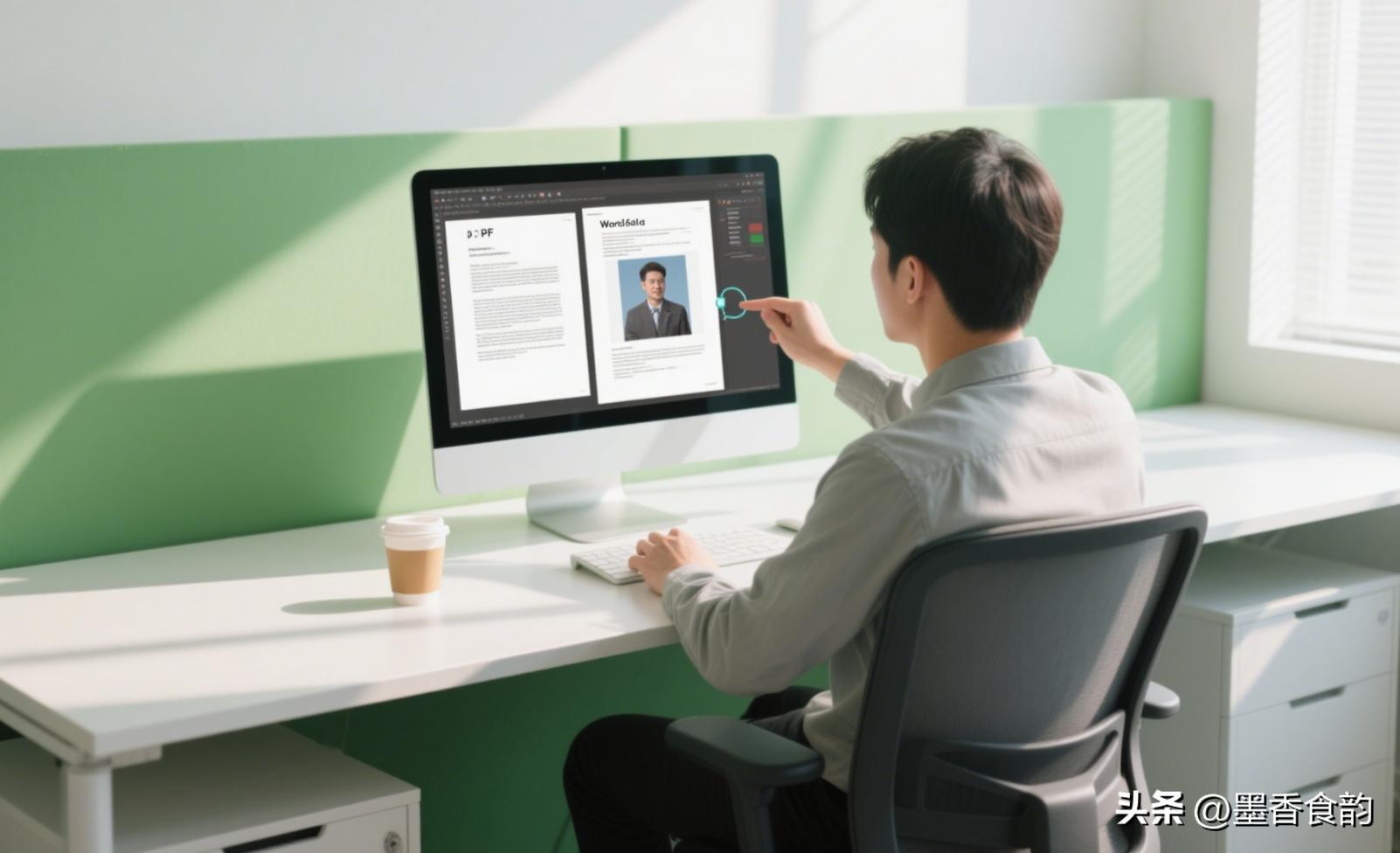
免责声明:由于无法甄别是否为投稿用户创作以及文章的准确性,本站尊重并保护知识产权,根据《信息网络传播权保护条例》,如我们转载的作品侵犯了您的权利,请您通知我们,请将本侵权页面网址发送邮件到qingge@88.com,深感抱歉,我们会做删除处理。
